[전체 리뷰] Windows/Mac/Online에서 사용할 수 있는 최신 MP3 커터 5개
우리는 종종 우리가 듣는 오디오를 잘라내어 벨소리로 설정하여 중요한 부분을 강조하거나 사운드의 불필요한 세부 사항을 다듬고 싶어합니다. 모든 플랫폼에서 사용할 수 있는 절단기 세트가 있지만 일부는 여전히 신뢰할 수 없습니다. 그래서 오늘 우리는 맬웨어가 없고 안정적인지 확인하기 위해 이러한 모든 도구를 직접 시도하기 때문에 신뢰할 수 있는 시장에서 찾은 커터를 보여 드리겠습니다. 우리는 그들을 선택하기 전에 신뢰할 수 있는 절단기를 필요로 하는 청중을 위해 엄격하게 높은 기준을 따릅니다. 인터넷 검색을 최대한 활용하기 위해 다음 다섯 가지를 제시했습니다. MP3 절단기 우리는 모든 오디오 형식을 자르는 작업을 수행할 준비가 되어 있음을 알았습니다.

1부. 2 오프라인 MP3 절단기 소프트웨어 Windows 및 Mac
1. Video Converter Ultimate - 최고의 MP3 커터 [강력 추천]
그만큼 최고의 오디오 MP3 커터 이 목록에서 비디오 컨버터 궁극, 사용자가 손쉽게 오디오를 자를 수 있습니다. 이 궁극의 도구를 사용하면 사운드를 다듬어 원치 않는 오디오를 제거할 수 있으며, 여러 컷 오디오 파일을 단일 파일로 병합하고 사운드가 약간 낮다고 느낄 경우 오디오를 높일 수 있습니다. 또한, 이 소프트웨어는 사운드의 원래 품질을 유지하면서 초고속 프로세스를 제공합니다.
다른 커터와 달리 이 도구는 MP3뿐만 아니라 FLAC, M4R, M4A, OGG, MKA, WAV, WMA 등 다양한 형식을 지원하며 실제로 오디오 파일이 여기에서 지원됩니다. 오디오 파일을 자르고 지금 당장 필요에 맞게 사용하는 방법을 모를 수도 있습니다. 오늘은 아래 튜토리얼을 따라 MP3 커터와 벨소리 메이커를 무료로 사용하는 방법을 가르쳐 드리기 때문에 운이 좋은 날입니다.
1 단계. 아래 다운로드 버튼을 클릭하여 데스크탑에 오디오 커터를 다운로드하십시오. Windows 또는 Mac을 사용 중인지 선택하고 소프트웨어를 즉시 설치하고 실행하십시오. 다음 단계를 쉽게 수행하려면 도구의 인터페이스에 익숙해져야 합니다.
무료 다운로드Windows 7 이상안전한 다운로드
무료 다운로드MacOS 10.7 이상안전한 다운로드
2 단계. 인터페이스에서 자르려는 오디오 파일을 드래그하거나 파일 추가 표시될 컴퓨터 폴더에서 오디오를 찾습니다. 때리다 열다 다음 단계로 진행합니다.
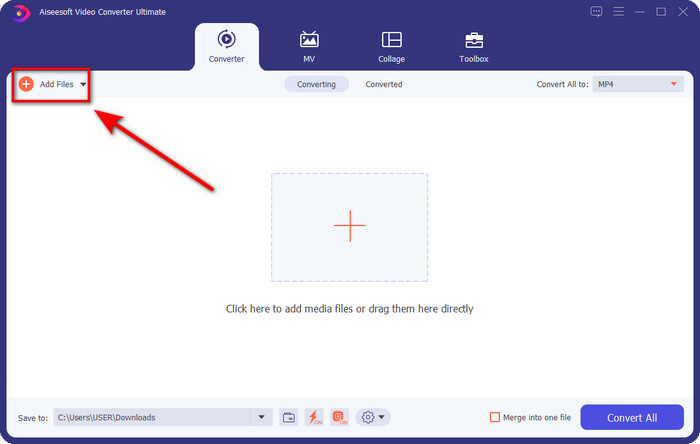
3 단계. 오디오 파일을 삽입했으면 이제 클릭할 차례입니다. 가위 같은 단추. 드래그 안팎으로 놀다 원하는 오디오 길이로 재생 중 및 재생 중 강조 표시된 오디오가 유일한 오디오임을 기억하십시오. 그런 다음 저장 오디오를 자르기 위해.
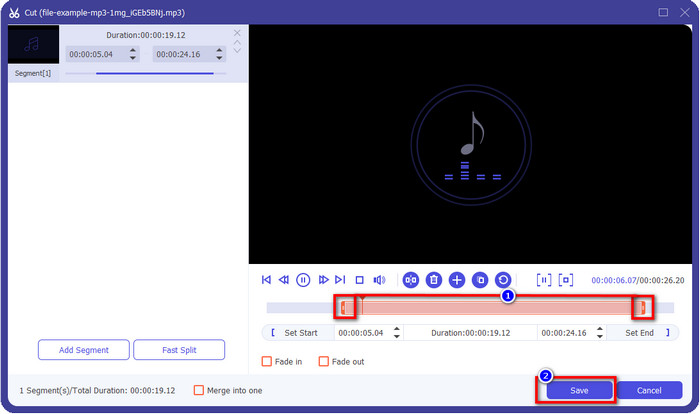
선택 과목. 오디오를 향상시켜야 합니까? 그렇다면 다음을 클릭하십시오. 지팡이 버튼, 조정 볼륨 슬라이더 위로 드래그하여 누릅니다. 확인 저장합니다.
4 단계. 이동 모두를 오디오로 변환 형식을 다음으로 설정합니다. MP3. 변환하고 있지는 않지만 형식이 다른 형식으로 변경되는 것을 방지하려면 모두 변환 대상 아래의 이름이 MP3인지 또는 다른 형식이 아닌지 확인하십시오.
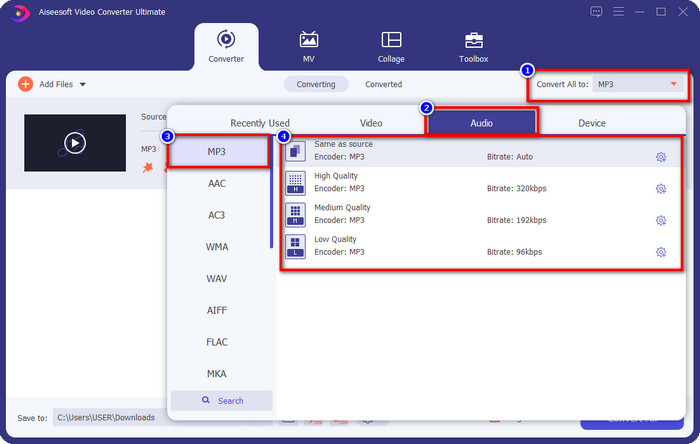
5 단계. 클릭하여 모두 변환, 오디오 컷 저장이 시작됩니다. 이제 가장 쉬운 무료 MP3 커터로 오디오를 잘라낼 수 있습니다.
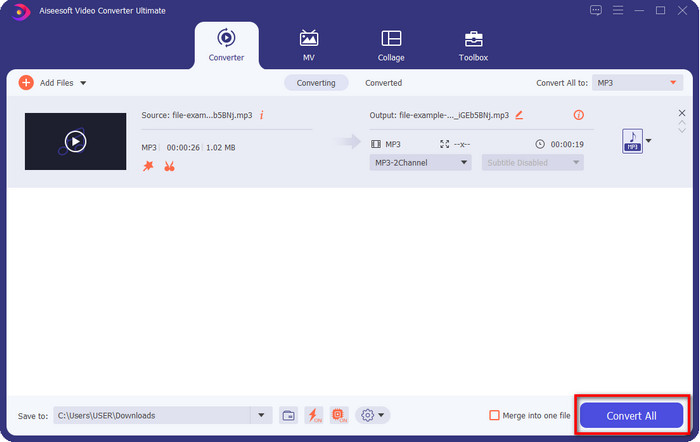
장점
- 가능한 한 신속하게 오디오를 자르고 1초 이내에 처리할 수 있습니다.
- 볼륨 파워를 향상시키는 고급 기능을 사용할 수 있습니다.
- Windows 또는 Mac과 같은 모든 운영 체제를 지원합니다.
- 이 도구의 오디오 병합으로 여러 오디오 파일을 병합할 수 있습니다.
단점
- 도구 구입이 필요합니다.
2. 대담함
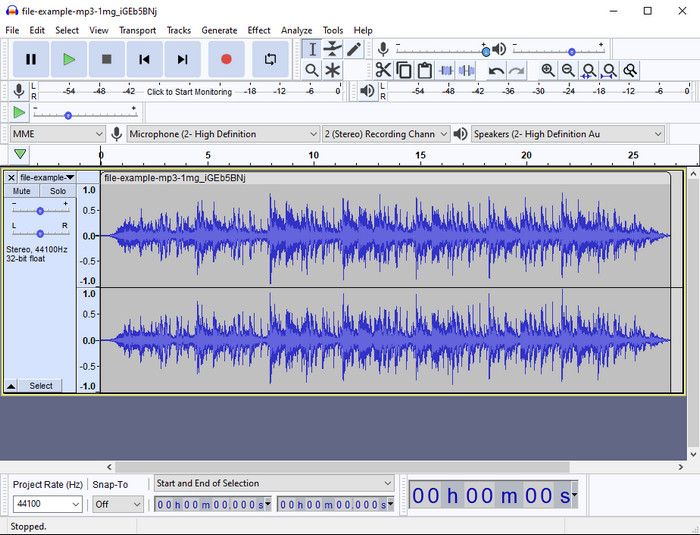
대담 수년 동안 오디오에 대한 전문 편집 기능을 제공했습니다. 이 앱은 무료로 다운로드할 수 있으며 사용자에게 다중 트랙 믹싱을 제공합니다. 팟캐스터가 팟캐스트를 쉽게 편집하고 녹음하는 데 사용하는 것으로 알려져 있습니다. 그러나 일부 기능은 특히 이와 같은 특수 소프트웨어를 사용하는 것을 좋아하지 않는 경우 이해하기 어렵습니다.
아직 사용법을 배울 수는 있지만 이 MP3 오디오 트리머의 잠재력을 최대한 활용하려면 시간이 걸리고 오디오를 자르는 데 필요한 경우 즉시 쉽게 쉽게 잘라낸다고 할 수 있습니다.
장점
- Windows 및 Mac과 같은 모든 프로그램에서 무료로 다운로드할 수 있습니다.
- 고급 및 전문 오디오 편집기를 사용하여 오디오 사운드를 멋지게 만들 수 있습니다.
- 팟캐스트 등을 녹음하는 데 가장 적합합니다.
단점
- 많은 경쟁자들이 사용자 친화적인 UI를 제공합니다.
- 자르기 및 기타 편집 목적의 즉각적인 결과를 위한 초보자에게는 최상의 선택이 아닙니다.
- 일부 보고서에 따르면 이 도구를 사용하면 데이터가 수집되지만 아직 확실한 증거는 없습니다.
2부. 3 웹에서 액세스 가능한 온라인 MP3 절단기
1. mp3cut.net
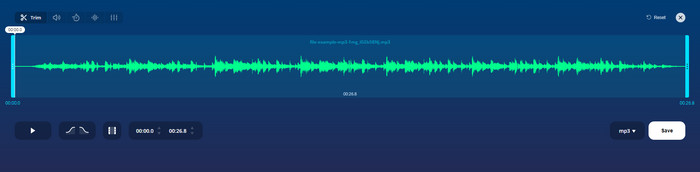
작업을 위해 온라인 MP3 절단기가 필요한 경우 mp3cut.net을 사용할 수 있습니다. 이 온라인 커터에 파일을 업로드한 후 이제 오디오 파일에 그리고 싶은 사운드를 제거할 수 있습니다. 또한 이 도구에는 필요한 경우 오디오의 속도와 피치를 변경할 수 있는 몇 가지 사소한 편집 기능도 있습니다.
이러한 유형의 기능이 있지만 도구는 대부분 충돌하고 올바르게 자르면 오디오를 재생할 수 없습니다. 따라서 다시 사용하려면 브라우저를 새로 고치고 조정을 다시 반복해야 합니다.
장점
- 사용자 친화적이며 인터넷을 통해 액세스할 수 있습니다.
- 요점에서, 오디오를 자르는 데 도움이 되는 기능.
- 기본적인 편집 기능을 사용할 수 있습니다.
단점
- 웹 인터페이스에 광고가 있습니다.
- 때때로 충돌이 일어나 사용하려면 다시 로드해야 합니다.
2. 오디오트리머.com
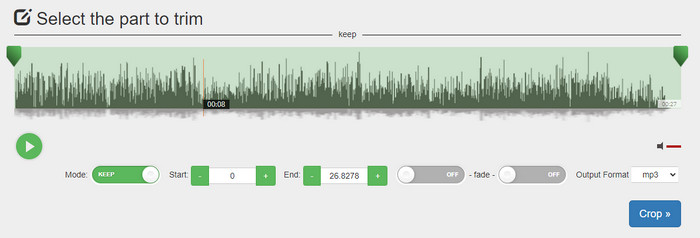
또 다른 무료 mp3 커터는 온라인입니다. 오디오트리머.com. 이 도구는 이해하기 쉽고 간단한 트리밍 기능을 제공합니다. 이 도구의 모든 기능은 제자리에 있습니다. 이를 통해 오디오를 유지할지 아니면 오디오를 제거할지 선택할 수 있습니다. 또한 여기에 언급된 다른 트리머처럼 페이드 인 및 아웃 효과가 있습니다. 그러나 페이드 인 및 아웃 효과를 사용하려고 했을 때 효과가 없었습니다. 오디오에 추가 효과가 없었습니다. 하지만 손쉬운 커팅을 하고 싶다면 꼭 시도해볼 웹툴입니다.
장점
- 모든 브라우저에서 무료로 액세스할 수 있습니다.
- 오디오 트리밍에 사용하기 쉽습니다.
- 페이드 인 및 아웃 효과가 있습니다.
단점
- 페이드 인 및 아웃이 제대로 작동하지 않습니다.
- 액세스하면 성가신 광고가 많이 있습니다. 따라서 클릭하지 않도록 주의하십시오.
3. 클라이드
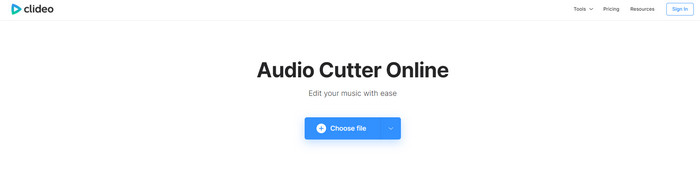
사용할 수 있는 최고의 온라인 MP3 절단기 및 접합기 중 하나는 Clideo. 대부분의 사용자는 편집 기능 때문에 이 도구를 즐기고 선호합니다. 또한 필요한 경우 오디오 파일에 페이드 인 및 페이드 아웃을 추가할 수도 있습니다. 그러나 그것을 내보내고 듣고 나면 오디오 파일에 페이드 인 및 아웃이 추가되지 않습니다. 이 도구에는 파일 업로드 및 다운로드라는 약간의 문제가 있습니다. 위에서 언급한 도구와 달리 커터에 오디오를 업로드하는 데 시간이 걸리고, 알 수 없는 이유로 여기에 오디오 파일을 업로드하지 못한 경우가 있습니다.
몇 가지 문제가 발생하지만 여전히 온라인 최고의 절단기이며 사용하기에 안전합니다.
장점
- 최고의 온라인 커터 온라인.
- 전문적인 사용자 인터페이스.
- 사용하기 쉬운.
단점
- 업로드 및 다운로드 프로세스는 시간이 너무 많이 걸립니다.
- 페이드 인 및 아웃은 작동하지만 잘 되지 않습니다.
파트 3. MP3 절단기에 대한 FAQ
Mac에서 최고의 MP3 트리머는 무엇입니까?
FVC 비디오 컨버터 궁극 Mac에서도 사용할 수 있습니다. 따라서 Mac에서 오디오를 다듬어야 하는 경우 오디오 파일을 적절하게 처리할 수 있는 최고의 도구를 다운로드하는 것이 좋습니다. 궁극적인 도구는 오디오를 자르는 데 가장 적합할 뿐만 아니라 오디오를 증폭하여 오디오를 향상시킬 수도 있습니다. 또한 오디오 변환, 병합, 동기화 등에 도움이 필요한 경우 궁극적인 도구가 구출입니다. 궁극의 도구에 대해 더 알고 싶다면 위에 제시된 세부 정보를 읽는 것이 좋습니다.
오디오를 트리밍하면 크기가 줄어듭니까?
오디오를 다듬은 후에는 오디오의 파일 크기가 줄어듭니다. 원본 오디오 파일을 잘라낸 파일과 비교하면서 고도에 약간의 변화가 있는 것을 볼 수 있었습니다. 따라서 오디오 파일이 짧을수록 크기가 작아지지만 오디오 파일이 매우 길면 크기도 상당할 것으로 예상합니다.
Audacity를 사용하여 여러 오디오를 병합할 수 있습니까?
예, 가능합니다. Audacity는 여러 오디오 트랙을 하나의 파일로 병합하는 것을 지원합니다. 그러나 특히 따라야 할 관련 자습서가 없는 경우에는 어렵습니다. 따라서 Audacity를 통해 오디오를 병합해야 하는 경우 다음을 클릭할 수 있습니다. 링크 그리고 그것으로부터 배우십시오.
결론
여기에 소개된 MP3 절단기는 이미 최고의 트리머만을 제공하기 위해 설정한 표준을 통과했습니다. 이 기사에서는 필요에 따라 적절하고 적합한 커터를 선택하는 것이 얼마나 중요한지 보여줍니다. 여기의 트리머는 같은 기능을 하지만 FVC 비디오 컨버터 궁극 훨씬 더 효율적인 절단 오디오를 제공합니다. 우리의 연구에 따르면 궁극적인 도구는 우리가 설정한 모든 표준을 능가합니다. 따라서 손에 탑 커터를 갖고 싶다면 시중에서 구할 수 있는 나머지 커터 중에서 이것이 최선의 선택입니다. 믿기지 않을 정도로 좋은가요? 글쎄, 당신은 더 나은 도구를 다운로드하고 직접 테스트합니다.



 비디오 컨버터 궁극
비디오 컨버터 궁극 스크린 레코더
스크린 레코더


